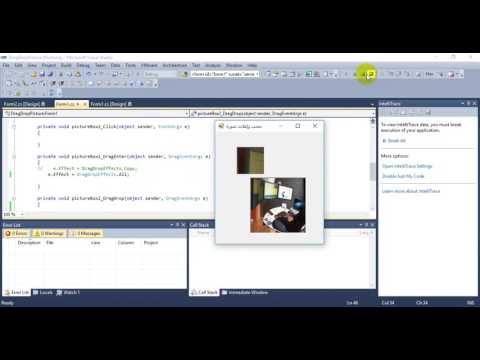
المحتوى

يتيح لك برنامج VMware تشغيل أنظمة تشغيل متعددة في نفس الوقت على Windows. كما يوفر أيضًا القدرة على سحب العناصر وإفلاتها من جهاز مضيف يعمل بنظام Windows إلى جهاز ظاهري VMware. عندما تقوم بسحب ملف إلى جهاز افتراضي ، يقوم برنامج VMware بإنشاء نسخة مؤقتة عليه. يتيح لك ذلك تحرير الملف دون تغيير النسخة الموجودة على الجهاز المضيف.
الخطوة 1
افتح برنامج VMware وحدد خيار "الإعدادات" من قائمة "VM". حدد "عزل الضيف" من علامة التبويب "خيارات". قم بإلغاء تحديد "تعطيل السحب والإفلات من وإلى هذا الجهاز الظاهري" إذا تم تحديده.
الخطوة 2
اسحب الملف الذي تريد فتحه في برنامج VMware من مستكشف Windows إلى نافذة برنامج VMware. سيقوم البرنامج بنسخ الملف إلى جهازك الظاهري. إذا كنت تريد نسخ ملف VMware إلى Windows ، فاسحب الملف من نافذة VMware إلى Windows Explorer.
الخطوه 3
حدد "حفظ باسم" من قائمة "ملف" على نظام تشغيل VMware الخاص بك لحفظ التغييرات التي أجريتها على ملف مفتوح.